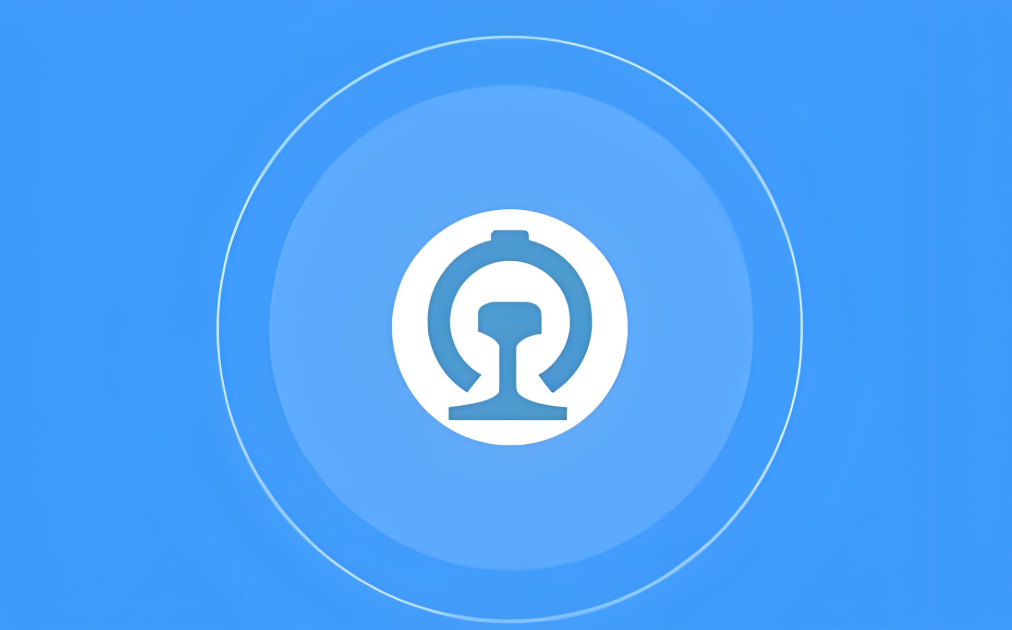如何在 Discord 中更改背景主题
今天golang学习网给大家带来了《如何在 Discord 中更改背景主题》,其中涉及到的知识点包括等等,无论你是小白还是老手,都适合看一看哦~有好的建议也欢迎大家在评论留言,若是看完有所收获,也希望大家能多多点赞支持呀!一起加油学习~
在您的系统上使用任何应用程序或软件时,最吸引人的地方是让用户更频繁地使用它的外观。外观可以通过更改布局、字体大小、背景主题等来增强。但通常,现在的大多数应用程序都允许用户更改背景主题,无论是深色还是浅色,或者根据计算机的主题。
背景主题也可以在 Discord 应用程序中更改,但该应用程序只允许三个选项,深色、浅色和与计算机同步。但是我们在这篇文章中解释了用户如何在 Discord 应用程序中设置他们想要的背景主题。
如何在 Discord 中更改背景主题
第 1 步:打开系统上的Discord应用程序。为此,请按Windows键并键入discord。
第 2 步:然后按Enter键打开 Discord 应用程序。
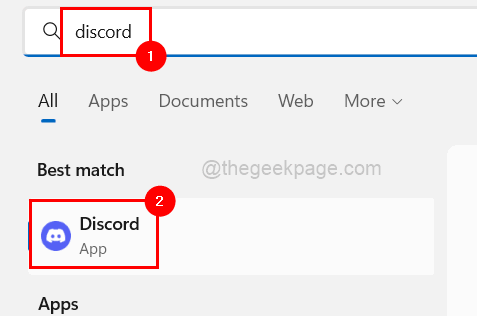
第3步:现在在底部,您应该单击齿轮形的用户设置图标。
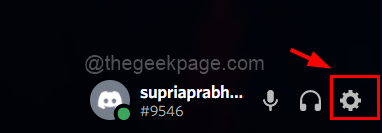
第 4 步:这将在应用程序中打开“用户设置”窗口。
第 5 步:点击应用设置下的外观选项,如下图所示。
第 6 步:在外观页面的右侧,您可以通过单击任何单选按钮来更改主题,方法是选择主题选项(深色、浅色或与计算机同步),如下所示。
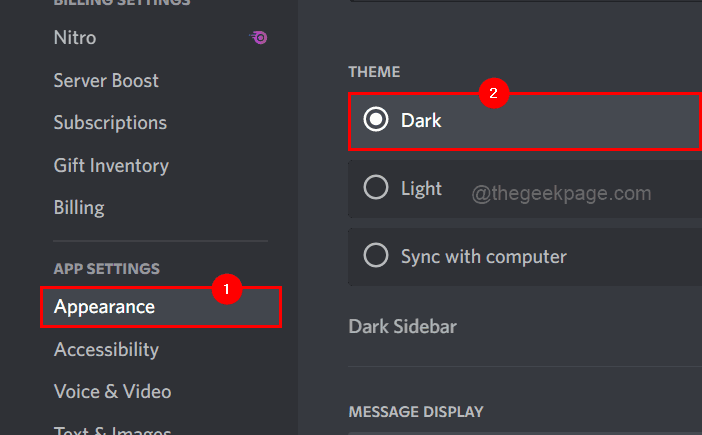
第 7 步:但是这里没有选项可以设置您想要的从 Internet 下载的自定义主题。
第 8 步:如果您想知道如何将主题更改为自定义主题,请继续阅读。
第 9 步:首先,您需要做的就是从此处给出的链接下载 Better Discord 应用程序。
第10步:点击下载按钮,如下图所示。
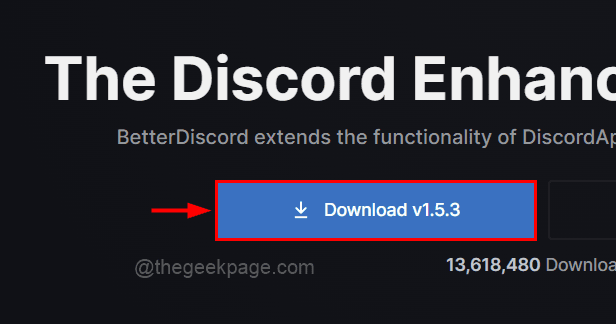
步骤 11:下载后,单击下载的文件开始在系统上安装。
第 12 步:按照屏幕上的说明完成安装过程。
第 13 步:安装后,您将看到 Discord 应用程序自动重新启动。
第 14 步:现在您可以通过单击此处浏览主题页面来开始下载主题。
第 15 步:进入主题页面后,选择所需的任何主题,然后单击下载按钮,如下所示。
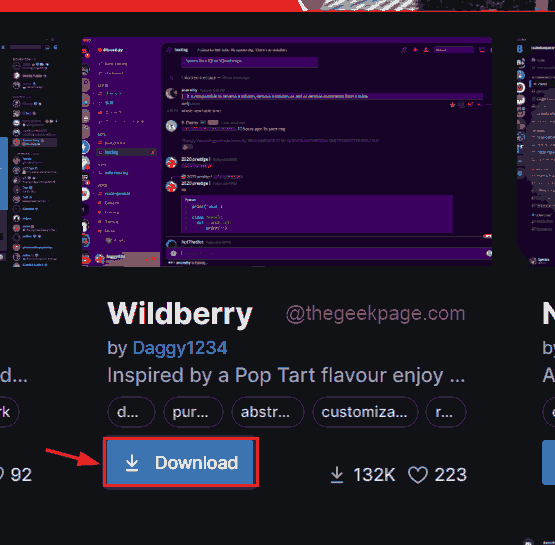
第 16 步:这将开始下载主题并保存在系统的“下载”文件夹中。
第 17 步:现在您需要从下载文件夹中复制所有主题。
第 18 步:通过同时按下windows和R键打开运行框并在运行框中键入以下行并按Enter键,打开主题文件夹。
C:\Users\%username%\AppData\Roaming\BetterDiscord\themes
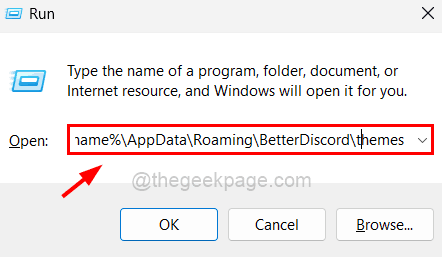
第 19 步:在此主题文件夹中,请粘贴从下载文件夹中复制的所有主题文件。
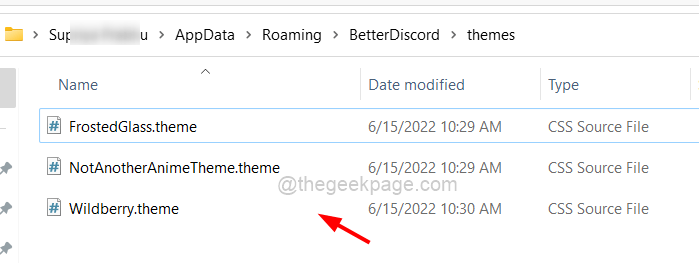
第 20 步:现在返回 Discord 应用程序,然后像之前一样单击用户设置图标。
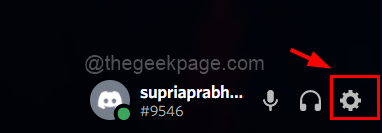
第 21 步:在“用户设置”页面上,向下滚动左侧菜单,您将在底部看到“更好的不和谐”部分。
第 22 步:选择Better Discord 下的Themes选项。
第 23 步:在右侧,您将看到您复制粘贴到主题文件夹中的所有主题都出现在这里。
第 24 步:您现在可以通过单击其切换按钮将其打开来启用主题,如下所示。
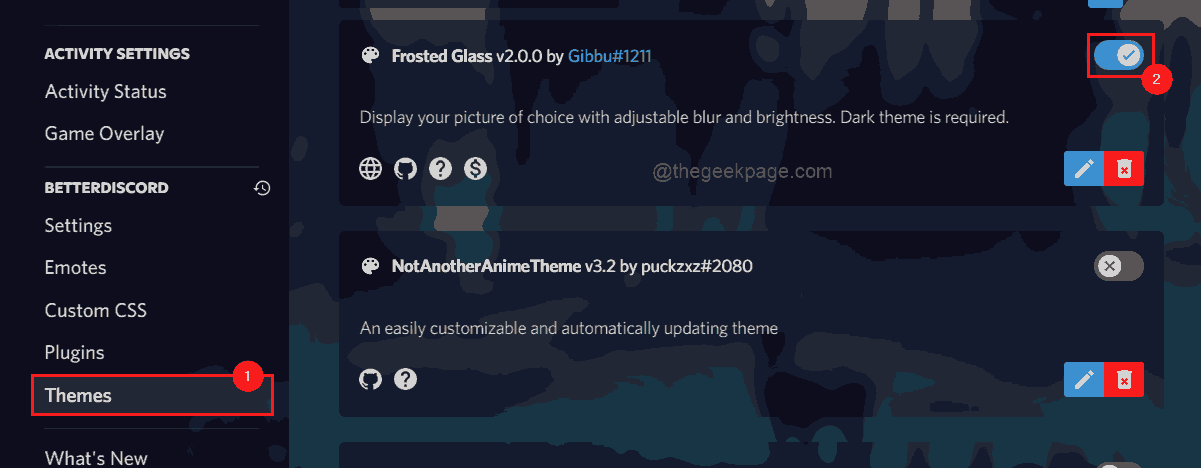
第 25 步:一旦打开,您现在可以看到 Discord 应用程序上的背景主题发生了变化。
步骤 26:要关闭用户设置页面,请按键盘上的ESC键。
终于介绍完啦!小伙伴们,这篇关于《如何在 Discord 中更改背景主题》的介绍应该让你收获多多了吧!欢迎大家收藏或分享给更多需要学习的朋友吧~golang学习网公众号也会发布文章相关知识,快来关注吧!
 联想 ThinkPad X1 Carbon Gen 10 与 Apple MacBook Air:哪个更好?
联想 ThinkPad X1 Carbon Gen 10 与 Apple MacBook Air:哪个更好?
- 上一篇
- 联想 ThinkPad X1 Carbon Gen 10 与 Apple MacBook Air:哪个更好?
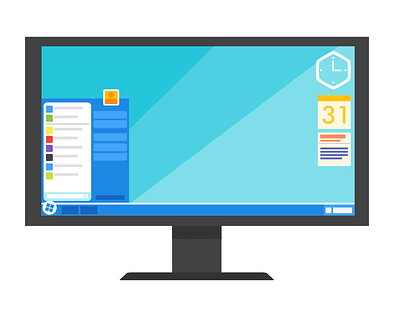
- 下一篇
- 如何修复 Windows 11,10 中的默认应用程序丢失问题
-

- 文章 · 软件教程 | 2分钟前 |
- QQ邮箱假期回复设置方法
- 249浏览 收藏
-

- 文章 · 软件教程 | 6分钟前 |
- Win11恢复经典开始菜单教程
- 452浏览 收藏
-

- 文章 · 软件教程 | 11分钟前 |
- Fishbowl测试链接及官网入口分享
- 171浏览 收藏
-

- 文章 · 软件教程 | 17分钟前 |
- 顺丰保价服务收费与赔付详解
- 332浏览 收藏
-

- 文章 · 软件教程 | 18分钟前 |
- Win11如何关闭触控板?详细教程
- 374浏览 收藏
-

- 前端进阶之JavaScript设计模式
- 设计模式是开发人员在软件开发过程中面临一般问题时的解决方案,代表了最佳的实践。本课程的主打内容包括JS常见设计模式以及具体应用场景,打造一站式知识长龙服务,适合有JS基础的同学学习。
- 543次学习
-

- GO语言核心编程课程
- 本课程采用真实案例,全面具体可落地,从理论到实践,一步一步将GO核心编程技术、编程思想、底层实现融会贯通,使学习者贴近时代脉搏,做IT互联网时代的弄潮儿。
- 516次学习
-

- 简单聊聊mysql8与网络通信
- 如有问题加微信:Le-studyg;在课程中,我们将首先介绍MySQL8的新特性,包括性能优化、安全增强、新数据类型等,帮助学生快速熟悉MySQL8的最新功能。接着,我们将深入解析MySQL的网络通信机制,包括协议、连接管理、数据传输等,让
- 500次学习
-

- JavaScript正则表达式基础与实战
- 在任何一门编程语言中,正则表达式,都是一项重要的知识,它提供了高效的字符串匹配与捕获机制,可以极大的简化程序设计。
- 487次学习
-

- 从零制作响应式网站—Grid布局
- 本系列教程将展示从零制作一个假想的网络科技公司官网,分为导航,轮播,关于我们,成功案例,服务流程,团队介绍,数据部分,公司动态,底部信息等内容区块。网站整体采用CSSGrid布局,支持响应式,有流畅过渡和展现动画。
- 485次学习
-

- ChatExcel酷表
- ChatExcel酷表是由北京大学团队打造的Excel聊天机器人,用自然语言操控表格,简化数据处理,告别繁琐操作,提升工作效率!适用于学生、上班族及政府人员。
- 3212次使用
-

- Any绘本
- 探索Any绘本(anypicturebook.com/zh),一款开源免费的AI绘本创作工具,基于Google Gemini与Flux AI模型,让您轻松创作个性化绘本。适用于家庭、教育、创作等多种场景,零门槛,高自由度,技术透明,本地可控。
- 3425次使用
-

- 可赞AI
- 可赞AI,AI驱动的办公可视化智能工具,助您轻松实现文本与可视化元素高效转化。无论是智能文档生成、多格式文本解析,还是一键生成专业图表、脑图、知识卡片,可赞AI都能让信息处理更清晰高效。覆盖数据汇报、会议纪要、内容营销等全场景,大幅提升办公效率,降低专业门槛,是您提升工作效率的得力助手。
- 3456次使用
-

- 星月写作
- 星月写作是国内首款聚焦中文网络小说创作的AI辅助工具,解决网文作者从构思到变现的全流程痛点。AI扫榜、专属模板、全链路适配,助力新人快速上手,资深作者效率倍增。
- 4565次使用
-

- MagicLight
- MagicLight.ai是全球首款叙事驱动型AI动画视频创作平台,专注于解决从故事想法到完整动画的全流程痛点。它通过自研AI模型,保障角色、风格、场景高度一致性,让零动画经验者也能高效产出专业级叙事内容。广泛适用于独立创作者、动画工作室、教育机构及企业营销,助您轻松实现创意落地与商业化。
- 3832次使用
-
- pe系统下载好如何重装的具体教程
- 2023-05-01 501浏览
-
- qq游戏大厅怎么开启蓝钻提醒功能-qq游戏大厅开启蓝钻提醒功能教程
- 2023-04-29 501浏览
-
- 吉吉影音怎样播放网络视频 吉吉影音播放网络视频的操作步骤
- 2023-04-09 501浏览
-
- 腾讯会议怎么使用电脑音频 腾讯会议播放电脑音频的方法
- 2023-04-04 501浏览
-
- PPT制作图片滚动效果的简单方法
- 2023-04-26 501浏览